Dynamic Lock er en funksjon i Windows 10 som kan brukes til å oppdage når brukeren beveger seg bort fra systemet og låser det.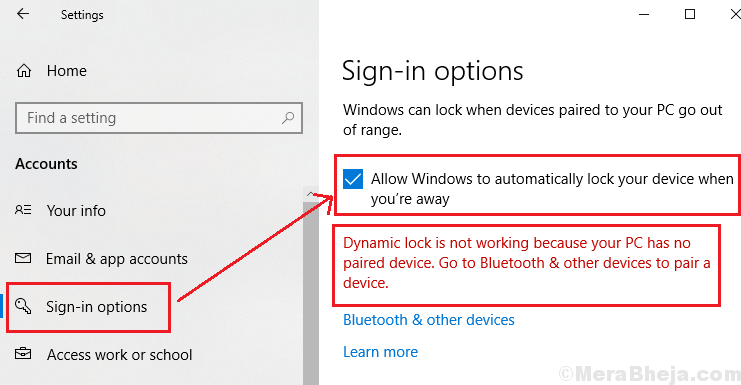
Hvordan fungerer Dynamic Lock?
Det vanligste eksemplet på Dynamic Locks funksjonalitet er når en telefon (som vanligvis ligger i brukerens lomme, er paret med datamaskinen ved hjelp av Bluetooth. Når brukeren beveger seg vekk fra datamaskinen, gjenkjenner systemet det samme og låser skjermen.
Den samme funksjonaliteten kan brukes til andre Bluetooth-enheter.
Hvor finner du alternativet for Dynamic Lock i Windows 10?
1] Klikk på Start og deretter det girlignende symbolet for å åpne Innstillinger Meny.
2] Gå til Kontoer >> Påloggingsalternativer.
3] Velg “La Windows automatisk låse enheten når du er borte”Under dynamisk lås.
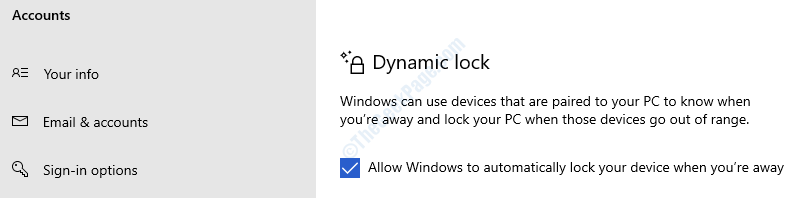
Windows 10 Dynamic Lock fungerer ikke eller mangler
Interessant, da jeg møtte problemet og fikk meldingen Dynamic Lock ikke fungerer, var årsaken så enkel som at Bluetooth-enheten min ikke var koblet til systemet mitt på det tidspunktet.
Imidlertid har mange brukere rapportert at enten alternativet for Dynamic Lock manglet i systemet deres, eller at det ikke fungerte til tross for at Bluetooth-enheten var tilkoblet.
En av hovedårsakene bak disse problemene er Windows Update. Enten har systemet ikke blitt oppdatert til den nødvendige bygningen allerede, eller så har en nylig oppdatering ødelagt innstillingene på en slik måte at Dynamic Lock-funksjonen er ubrukelig.
Løsning 1] Bruke Registerredigering
Merk: Opprett et gjenopprettingspunkt på systemet ditt før du fortsetter med registernivåfiksingen.
1] Trykk Vinn + R for å åpne Kjør-vinduet og skriv inn kommandoen regedit. Trykk Enter for å åpne Registerredigering.

2] Naviger til følgende tast:
HKEY_CURRENT_USER \ Programvare \ Microsoft \ Windows NT \ CurrentVersion \ Winlogon
3] Høyreklikk på høyre rute Aktiver farvel og velg Endre.
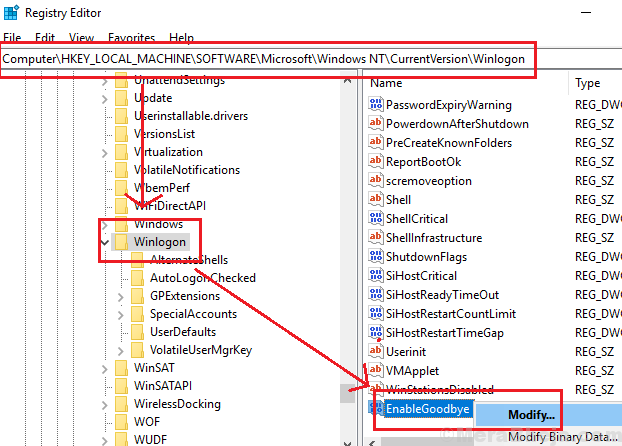
4] Still verdien på Verdidata til 1 og klikk på OK for å angi verdien.
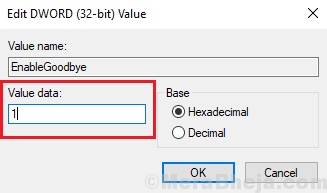
5] Omstart systemet og sjekk om det hjelper med å løse problemet.
Løsning 2] SFC-skanning
Hvis en nylig Windows-oppdatering ødela filene, er det ikke nødvendig at den korrigerende Windows-oppdateringen vil løse det enkelt. I et slikt tilfelle må vi utføre en SFC-skanning. Her er prosedyre for en SFC-skanning.
Løsning 3] Oppdater / installer Bluetooth-drivere på nytt
Det kan være mulig at mens systemfilene og andre funksjoner er på plass, kan det hende at driverne ikke har blitt oppdatert lenge, og dermed forårsaker problemet.
1] Trykk Vinn + R og skriv kommandoen devmgmt.msc. Trykk Enter for å åpne Enhetsbehandling.
2] Utvid listen over Bluetooth-drivere.
3] Høyreklikk og velg Oppdater driveren for hver av Bluetooth-driverne.

4] Du kan også vurdere å installere driverne på nytt. Høyreklikk >> Avinstaller enheten og start systemet på nytt.
Løsning 5] Kontroller innstillingen for gruppepolicy
1] Trykk Vinn + R for å åpne Kjør-vinduet og skriv inn kommandoen gpedit.msc. Dette vil åpne redigeringsprogrammet for gruppepolicy.

2] Naviger til følgende sti:
Datakonfigurasjon \ Administrative maler \ Windows-komponenter \ Windows Hello for Business
3] I høyre rute, søk etter en policy som heter Konfigurer dynamiske låsefaktorer og dobbeltklikk på den for å åpne egenskapene (eller høyreklikk på Rediger).
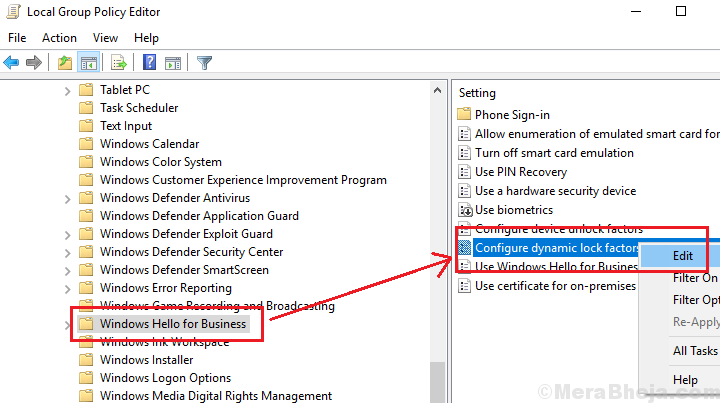
4] Velg alternativknappen kl Aktivert og klikk på Søke om og så videre OK for å lagre innstillingene.
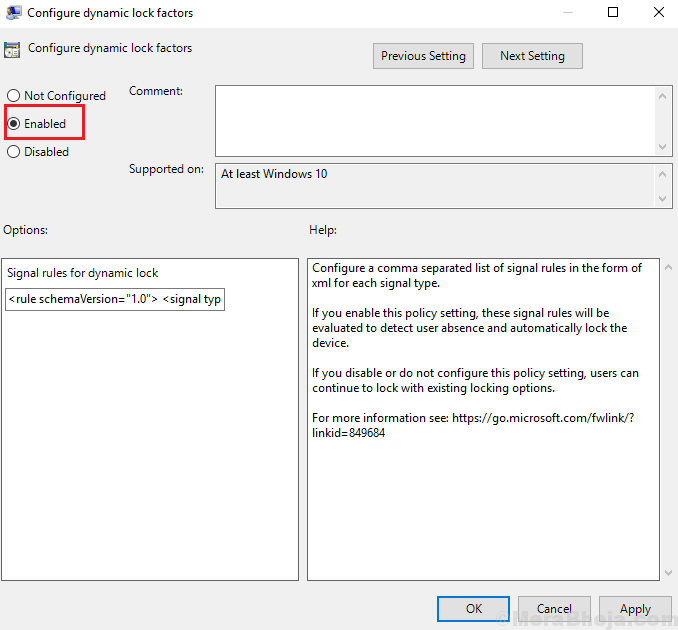
5] Omstart systemet.
Flere trinn
1] Oppdater Windows: Nå oppdaterte vi ikke systemet til den nødvendige bygningen og har ikke muligheten for Dynamic Lock, eller en nylig Windows-oppdatering ødela filene, og når det ble rapportert, startet Microsoft løsningen i form av en Windows Oppdater. I begge tilfeller kan oppdatering av Windows være med på å løse problemet. Her er prosedyren for å utføre en Windows-oppdatering.

2] Kontroller at Bluetooth-enheten er paret.
Fortsett deretter med følgende løsninger:
Håper det hjelper!


